Cách đổi giao diện Facebook trên điện thoại, máy tính

Bài viết sau đây sẽ giúp bạn biết cách đổi giao diện Facebook trên máy tính, điện thoại siêu nhanh. Việc đổi giao diện cho Facebook sẽ tạo nên sự mới mẻ, giúp nội dung hiển thị rõ ràng và dễ nhìn hơn. Xem và thực hiện theo hướng dẫn được nêu dưới đây để có được trải nghiệm tốt với giao diện mới nhé.
Lợi ích khi thay đổi giao diện Facebook
Áp dụng cách đổi giao diện Facebook trên máy tính, điện thoại đem lại các lợi ích sau đây:
- Tạo giao diện mới mẻ: Thay đổi giao diện Facebook sẽ đem đến trải nghiệm dùng mạng xã hội thú vị và mới mẻ hơn, tránh bị nhàm chán khi chỉ dùng mãi một giao diện.
- Dễ nhìn hơn: Giao diện chuyển từ sáng sang tối sẽ tạo cảm giác dễ nhìn hơn, nội dung hiển thị rõ ràng và bố cục cũng được tối ưu hóa. Đồng thời, giao diện tạo này được cái nhìn hiện đại và giúp làm tăng tính thẩm mỹ. Đặc biệt, giao diện tối cũng góp phần giúp giảm vấn đề mỏi mắt, tạo sự thoải mái cho người dùng.
- Theo kịp xu hướng: Thay đổi giao diện Facebook cũng là cách để thể hiện cá tính và thẩm mỹ của riêng mình. Bạn sẽ bắt kịp được với xu hướng trên Facebook, không để mình bị lạc hậu trên mạng xã hội.

Cách đổi giao diện Facebook trên điện thoại
Hướng dẫn thay đổi giao diện Facebook từ sáng sang tối trên điện thoại thực hiện như sau:
Bước 1: Vào Facebook của bạn trên điện thoại rồi tìm và ấn vào cài đặt như hướng dẫn trong hình.

Bước 2: Lướt xuống để tìm mục Chế độ tối rồi nhấn vào.

Bước 3: Sau đó ấn vào Bật để chuyển giao diện sang tối.
Lưu ý: Cách trở về giao diện Facebook cũ trên điện thoại cũng sẽ thực hiện tương tự như vậy. Tuy nhiên, thay vì nhấn Bật thì bạn sẽ nhấn Tắt để giao diện chuyển về sáng như ban đầu.
Với một chiếc smartphone sẽ giúp bạn có thể dùng được Facebook. CellphoneS hiện là nơi bán nhiều mẫu smartphone từ nhiều thương hiệu uy tín. Tìm và chọn mua điện thoại mới qua gợi ý phía dưới đây nhé:
[Product_Listing categoryid="3" propertyid="" customlink="https://cellphones.com.vn/mobile.html" title="Danh sách điện thoại đang được quan tâm nhiều tại CellphoneS"]
Cách đổi giao diện Facebook trên máy tính
Cách đổi giao diện Facebook trên máy tính chuyển từ sáng sang tối như sau:
Bước 1: Bạn vào trang Facebook và nhấn chọn hình tròn nhỏ có ảnh đại diện rồi ấn Màn hình & trợ năng.

Bước 2: Ở mục Chế độ tối, bạn ấn Bật như hướng dẫn để chuyển màn hình từ sáng sang tối.

Bên cạnh đổi giao diện từ sáng thành tối thì bạn cũng có thể đổi thành các chủ đề độc lạ khác bằng Stylish trên Chrome như sau:
Bước 1: Bạn vào link https://chromewebstore.google.com/detail/stylish-custom-themes-for/fjnbnpbmkenffdnngjfgmeleoegfcffe. Bạn ấn Thêm vào Chrome rồi nhấp vào Thêm tiện ích, ứng dụng sẽ được mở lên để bạn cài đặt.

Bước 2: Ấn Agree rồi ấn tiếp vào Facebook, màn hình sẽ hiển thị nhiều chủ đề để bạn cài cho Facebook. Nhấp chuột trái vào theme bạn đã chọn.
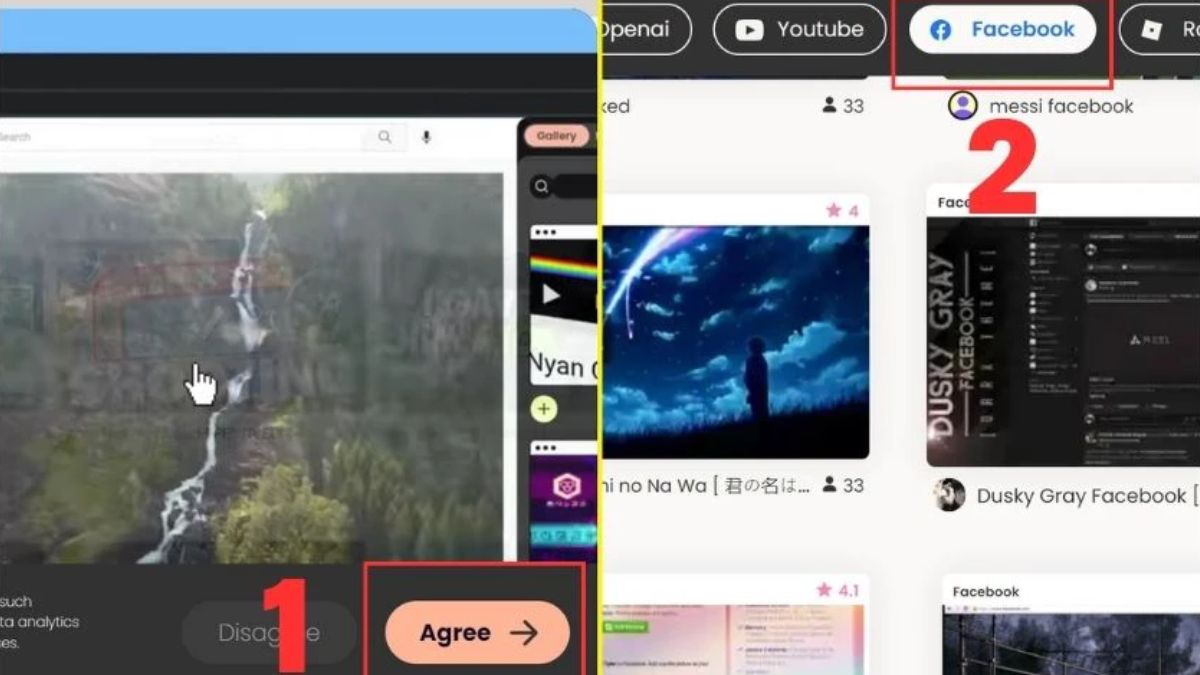
Bước 3: Ấn chọn Install Style, sau đó mở Facebook và tải lại trang để giao diện mới hiển thị là xong.

Trên đây là cách đổi giao diện Facebook trên điện thoại, máy tính nhanh chóng mà bạn nên biết. Hy vọng sau khi đổi giao diện mới thì việc dùng Facebook sẽ thú vị hơn. Nếu cần biết thêm thủ thuật Facebook, hãy xem các bài viết khác trên trang tin Sforum bạn nhé.



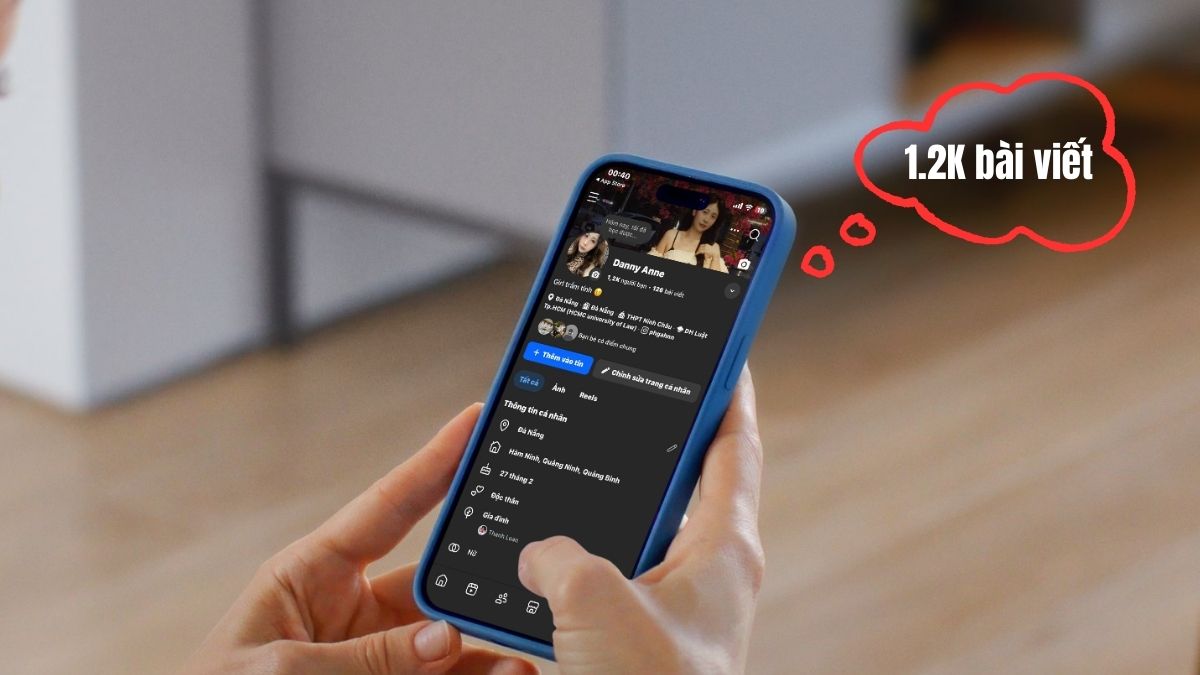
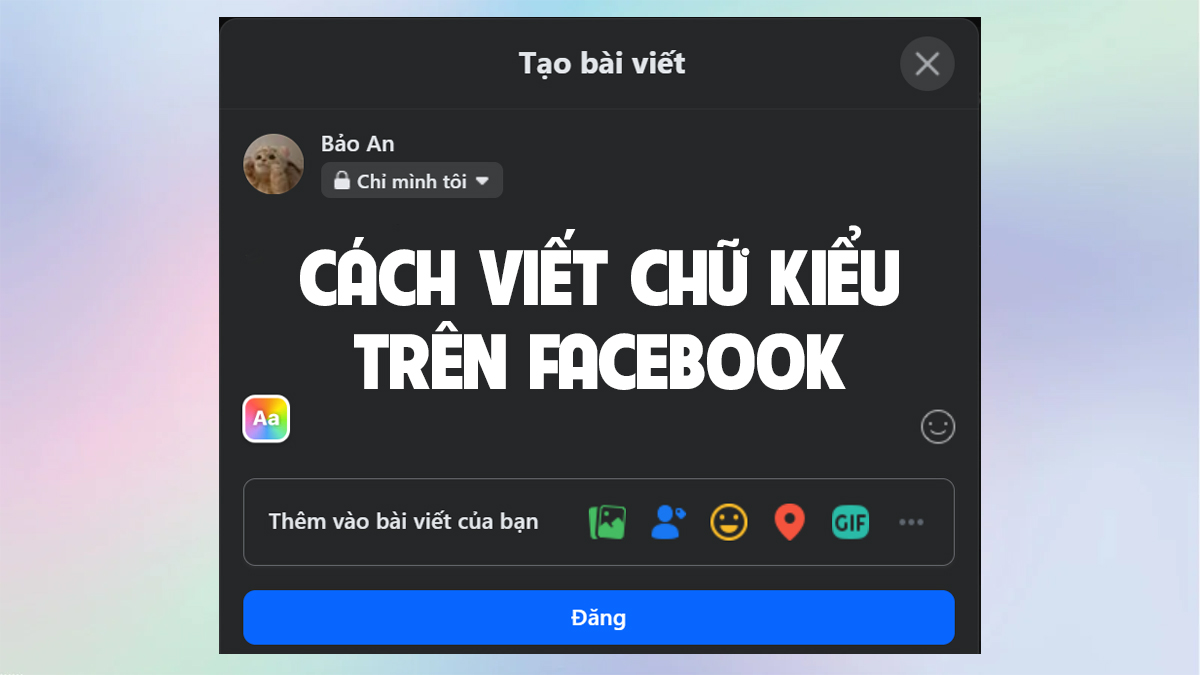
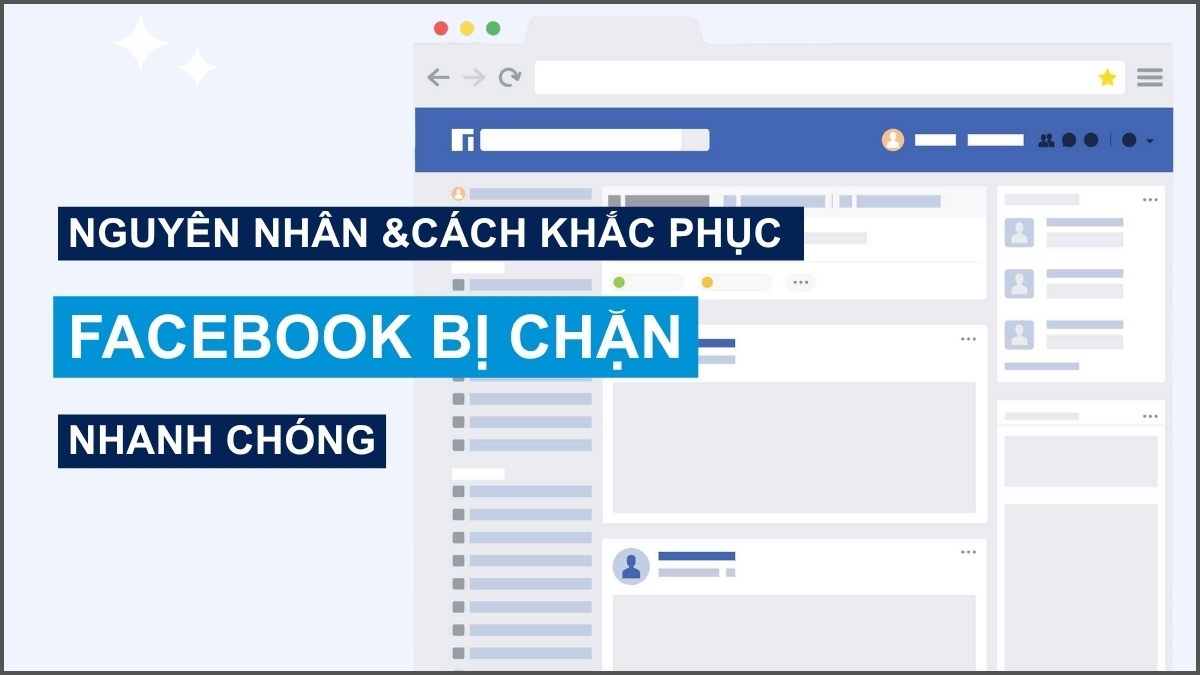

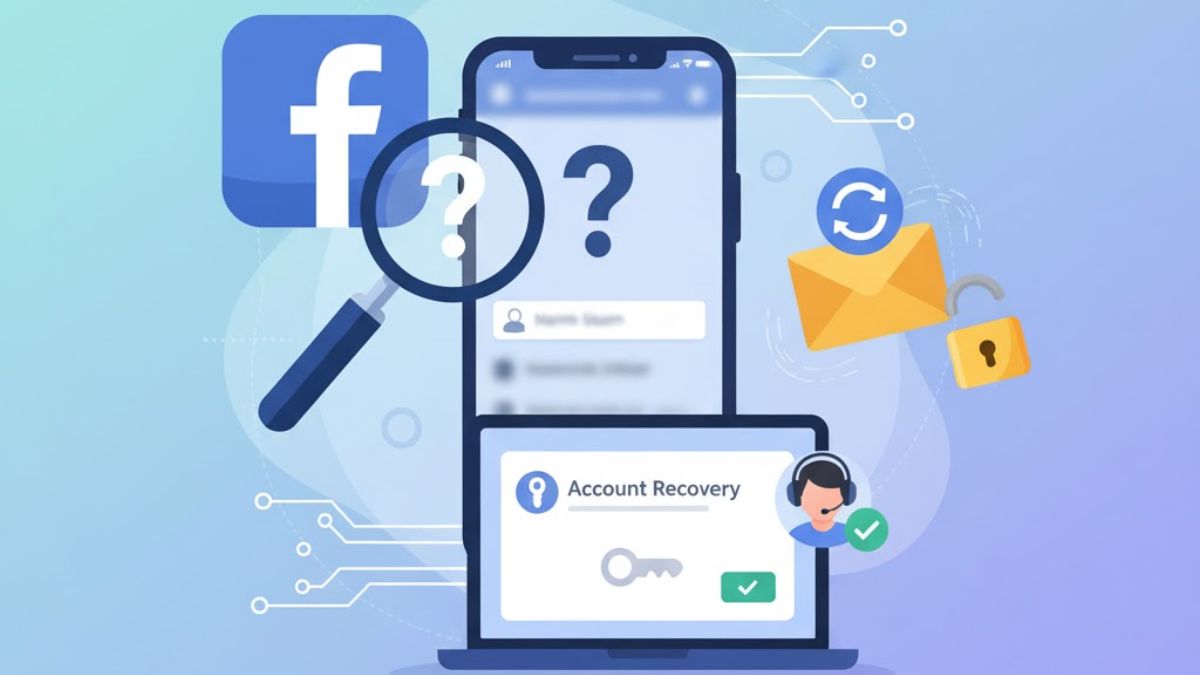
Bình luận (0)